Allgemeines #
Textvorlagen sind ein essenzielles Werkzeug für eine effiziente und professionelle Kommunikation im Bewerbungsprozess. Die Textvorlagen im Jobcluster BMS ergänzen optimal die automatisiert versendeten E-Mails über den Prozessgenerator. Sie ermöglichen es, wiederkehrende Nachrichten – wie Nachfragen zu Unterlagen, Einladungen zu Vorstellungsgesprächen oder Absagen – schnell und einheitlich zu versenden, ohne jedes Mal eine neue Formulierung erstellen zu müssen. Gleichzeitig bieten sie durch die individuelle Auswahl der Vorlagen und die Möglichkeit zur Anpassung deutlich mehr Flexibilität. Dies spart nicht nur Zeit, sondern sorgt auch für eine konsistente und professionelle Ansprache aller Bewerber:innen.
Durch den Einsatz von Textvorlagen wird der gesamte Bewerbungsprozess effizienter, strukturierter und professioneller. Sie helfen dabei, Routinen zu automatisieren, ohne auf eine individuelle und persönliche Kommunikation verzichten zu müssen.
Textvorlagen anlegen #
Textvorlagen können unter dem Menüpunkt Verwaltung > Textvorlagen über den grünen Hinzufügen Button angelegt werden.
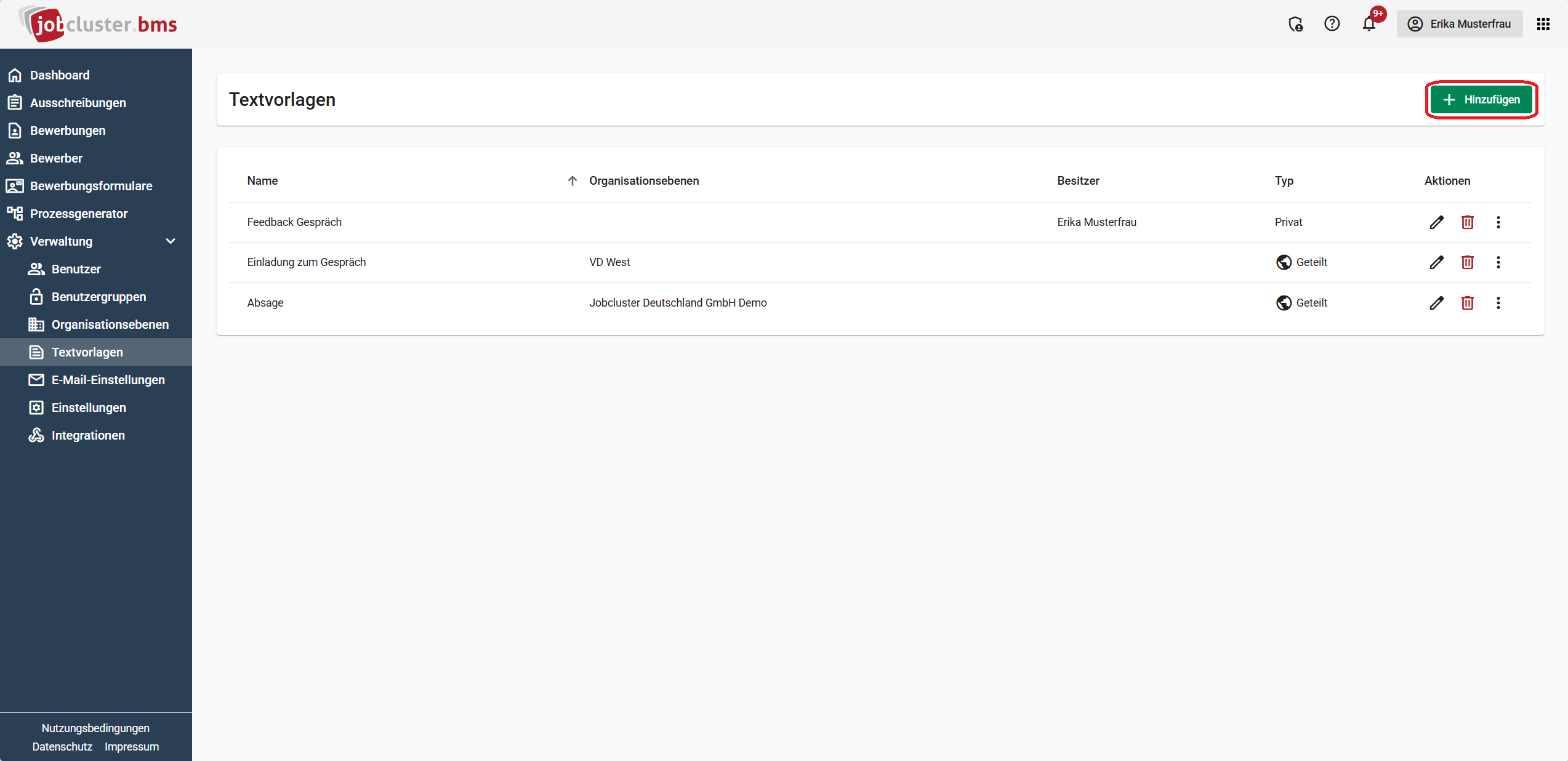
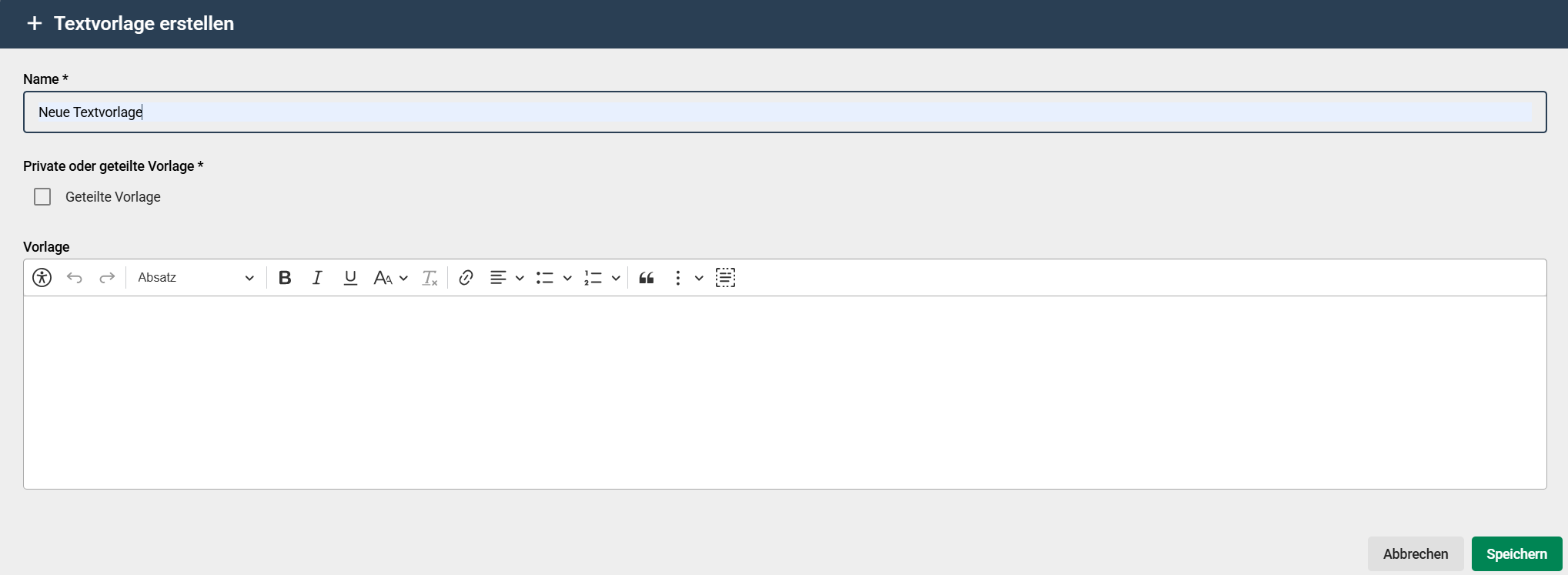
Es können sowohl private, als auch geteilte Textvorlagen angelegt werden. Private Textvorlagen können von jedem Nutzer angelegt werden, die Sichtbarkeit ist auf den anlegenden Nutzer beschränkt.
Geteilte Textvorlagen anlegen #
Damit geteilte Textvorlagen angelegt werden können, müssen die entsprechenden Rechte vergeben werden. Dafür stehen die Rechte Geteilte Textvorlagen erstellen, Geteilte Textvorlagen bearbeiten und Geteilte Textvorlagen löschen zur Verfügung.
Um eine geteilte Textvorlage zu erstellen, muss die Checkbox Geteilte Vorlage ausgewählt werden. Anschließend kann eine oder mehrere Organisationsebenen ausgewählt werden, für die die Textvorlage zur Verfügung stehen soll. Geteilte Textvorlagen sind immer für alle Nutzer zugänglich, die den ausgewählten, untergeordneten, oder übergeordneten Organisationsebenen zugewiesen sind.
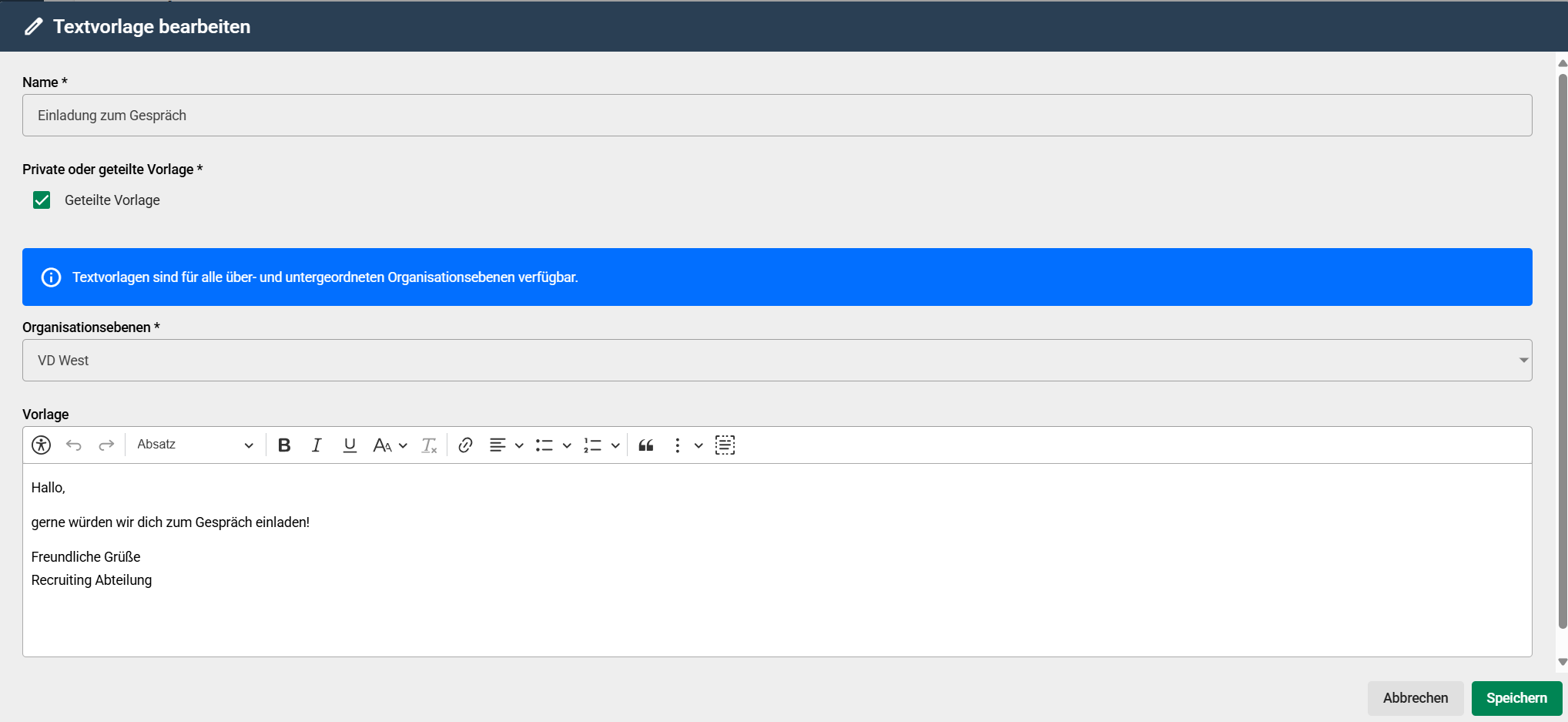
Textvorlagen verwenden #
Die angelegten Textvorlagen können innerhalb der Notizen, Meetings und E-Mails verwendet werden. Zum Einfügen der Textvorlagen steht im Editor eine neue Option zur Verfügung, die die Auswahl der gewünschten Vorlage ermöglicht.
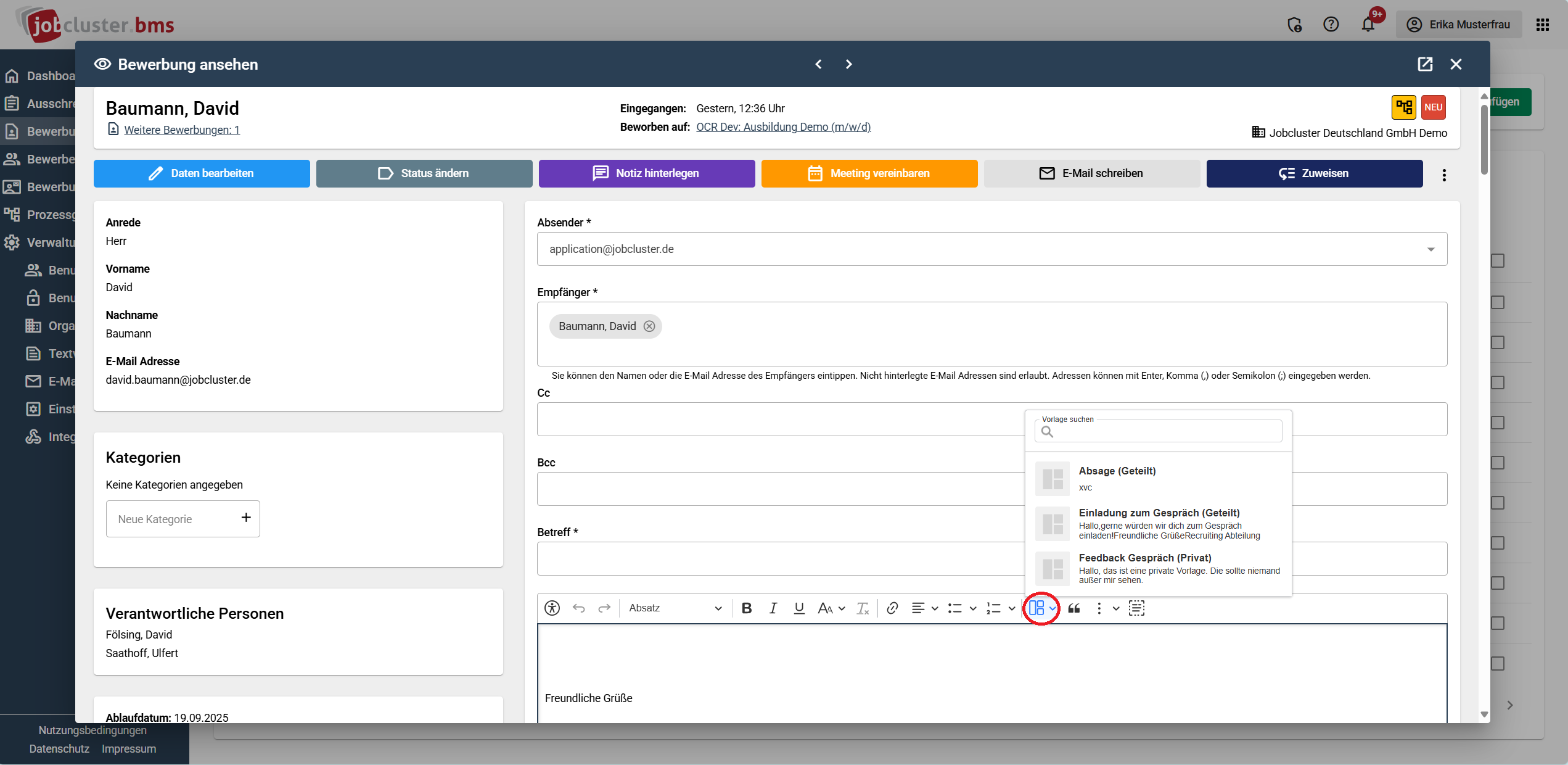
Die ausgewählte Textvorlage wird anschließend in das Textfeld eingefügt. Bei Bedarf können Anpassungen am eingefügten Text vorgenommen werden.
